Installatie van driver en software, Gebruik van meegeleverde houders, Installatie driver – ION Audio Slides 2 PC User Manual
Page 55: Software-installatie
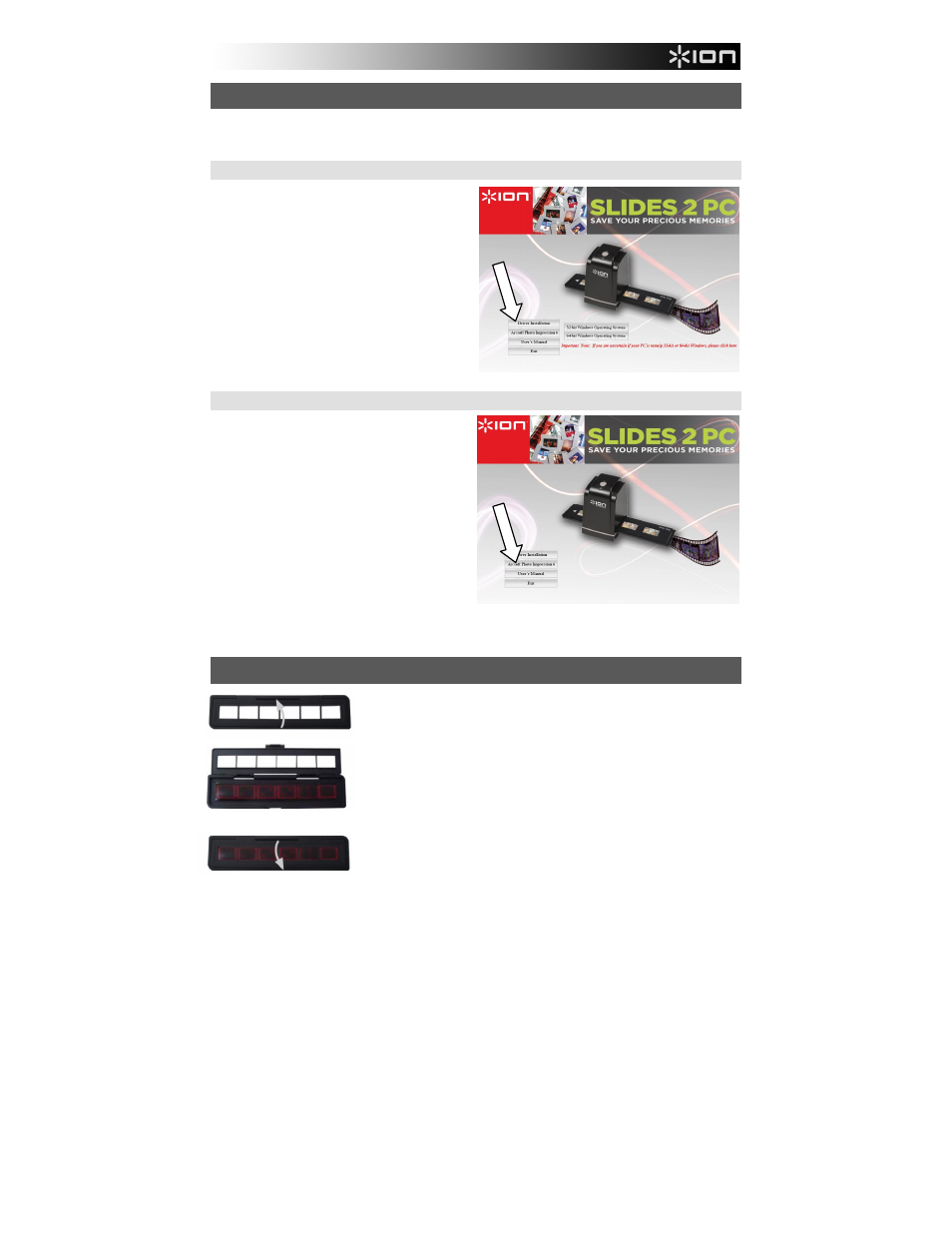
55
INSTALLATIE VAN DRIVER EN SOFTWARE
Om de SLIDES 2 PC te gebruiken dienen de SLIDES 2 PC scannerdriver en ArcSoft PhotoImpression 6
vooraf geïnstalleerd te worden. Deze beide onderdelen zijn te vinden op de meegeleverde CD.
INSTALLATIE DRIVER
1.
Schakel de PC in.
2.
Plaats de installatie-CD in het CD-ROM-
station en het installatiemenu zal verschijnen.
3.
Als het volgende scherm zichtbaar is,
selecteer Driver Installation, vervolgens
selecteer 32-Bit Windows Operating System
of 64-Bit Windows Operating System
gekozen worden, afhankelijk van uw
computer.
4.
Volg de instructies op het scherm voor
installatie van de driver.
SOFTWARE-INSTALLATIE
N.B.: Zorg ervoor dat eerdere versie van PhotoIm-
pression van het systeem verwijderd zijn vóórdat
versie 6 van de software wordt geïnstalleerd.
1.
Plaats de installatie-CD in het CD-ROM-
station; het installatiemenu hoort te
verschijnen.
2.
Wanneer het volgende scherm zichtbaar is,
kan gekozen worden voor ArcSoft
PhotoImpression 6 om de software te
installeren.
3.
Volg de instructies op het scherm.
4.
De geïnstalleerde software zal automatisch een logo PhotoImpression 6 op uw bureaublad creëren.
5.
Start de PC opnieuw op.
GEBRUIK VAN MEEGELEVERDE HOUDERS
1.
Open de negatief/positief diahouder zoals weergegeven.
2.
Plaats een negatieffilm / positieve dia in de houder zoals weergegeven.
3.
Sluit de houder en zorg ervoor dat deze juist is gesloten.
